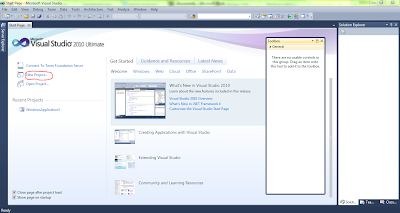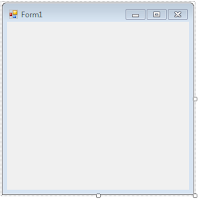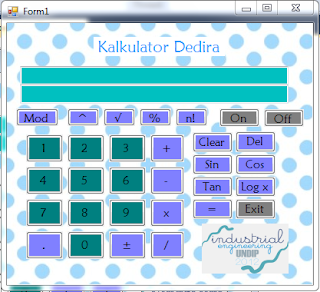Deskripsi Singkat
Dewasa ini, banyak sekali penggemar dari sepatu bermerk Crocs karena modelnya yang sederhana, elegan dan anti air. Untuk itu kami dari kelompok 33 membuat program kasir dengan judul Toko Crocs Dedira dengan sederhana dan mudah untuk dipelajari. Konsep yang kami berikan berupa program kasir dengan 1 form dimana terdapat input nama, alamat, jenis sepatu, harga satuan, jumlah satuan, total harga, kembalian, uang pembayaran serta program ini kami lengkapi dengan diskon.
Input nama akan diisikan dengan nama pembeli dan input alamat akan diisikan dengan alamat pembeli. Jenis sepatu yang kami jual terdapat 7 jenis yaitu jenis Crocs Adrena, Kaela, Lily, Malindi, Melbourne, Madeira, dan Patricia dengan harga satuan yang beragam Crocs Adrena berharga Rp. 210.000, Crocs Kaela berharga Rp. 170.000, Crocs Lily berharga Rp. 165.000, Crocs Malindi berharga Rp. 90.000, Crocs Melbourne berharga Rp 200.000, Crocs Madeira berharga Rp. 205.000, dan Crocs Patricia berharga Rp. 180.000.
Program akan memunculkan list data secara otomatis dengan mengklik tombol “Tambah Item”.
Tujuan dan manfaat
1. Mempermudah perhitungan dalam penjualan
2. Mengenal dan memahami fungsi aritmatika pada visual basic 2010
3. Memenuhi tugas jurnal modul 2
4. Memahami, mengerti, dan dapat mengaplikasikan penulisan fungsi aritmatika dalam program visual basic 2010
Flowchart
Tutorial
Pertama-tama bukalah program Visual Basic 2010 dengan cara:
1. Klik "Start"
2. Pilih Microsoft Visual Basic 2010
3. Setelah mucul "Start Page" pilih "New Project"
4. Setelah muncul halaman New Project pilih “Windows Forms Application”
5. Klik “OK”
6. Selanjutnya muncul lembar kerja Visual Basic yang biasa disebut Form
7. Form diisi dengan berbagai komponen yang didapat melalui "Toolbox"
8. Bentuk Form
Komponen Toolbox yang digunakan:
No.
|
Komponen
|
Properties
|
Keterangan
|
1.
|
Form1
|
Name
Text
|
Form
1
|
2.
|
Label
|
Name
Text
|
Label1
TOKO
CROCS DEDIRA
|
3.
|
Label
|
Name
Text
|
Label4
Jenis
Sepatu
|
4.
|
Label
|
Name
Text
|
Label5
Harga
Satuan
|
5.
|
Label
|
Name
Text
|
Label6
Jumlah
Barang
|
6.
|
Label
|
Name
Text
|
Label7
Diskon
|
7.
|
Label
|
Name
Text
|
Label8
Harga
|
8.
|
Label
|
Name
Text
|
Label12
Total
Harga
|
9.
|
Label
|
Name
Text
|
Label9
Bayar
|
10.
|
Label
|
Name
Text
|
Label10
Kembalian
|
11.
|
Combobox1
|
Name
Text
|
Combobox1
|
12.
|
TextBox
|
Name
Text
|
TextBox3
(dikosongkan)
|
13.
|
TextBox
|
Name
Text
|
TextBox4
(dikosongkan)
|
14.
|
TextBox
|
Name
Text
|
TextBox5
(dikosongkan)
|
15.
|
TextBox
|
Name
Text
|
TextBox6
(dikosongkan)
|
16.
|
TextBox
|
Name
Text
|
TextBox9
(dikosongkan)
|
17.
|
TextBox
|
Name
Text
|
TextBox7
(dikosongkan)
|
18.
|
TextBox
|
Name
Text
|
TextBox8
(dikosongkan)
|
19.
|
Button
|
Name
Text
|
Button6
Total
|
20.
|
Button
|
Name
Text
|
Button1
Pembelian
|
21.
|
Button
|
Name
Text
|
Button2
Kembalian
|
22.
|
Button
|
Name
Text
|
Button5
Tambahkan
Item
|
23.
|
Button
|
Name
Text
|
Button3
Refresh
|
24.
|
Button
|
Name
Text
|
Button4
Exit
|
25.
|
DataGridView
|
Name
Text
|
DataGridView1
|
Analisis Listing
Public Class Form1
Private Sub
Form1_Load(ByVal sender As System.Object, ByVal e As System.EventArgs) Handles
MyBase.Load
With
ComboBox1
.Items.Add("Adrena ")
.Items.Add("Kaela ")
.Items.Add("Lily ")
.Items.Add("Malindi ")
.Items.Add("Melbourne")
.Items.Add("Madeira ")
.Items.Add("Patricia
")
End With
End Sub
Listing tersebut di atas digunakan
untuk menampilkan item yang ada pada combobox untuk memilih barang yang akan
dibeli.
Private Sub
ComboBox1_SelectedIndexChanged(ByVal sender As System.Object, ByVal
e As System.EventArgs) Handles
ComboBox1.SelectedIndexChanged
If
ComboBox1.Text = ("Adrena ") Then
TextBox3.Text = ("210000")
If
ComboBox1.Text = ("Kaela ") Then
TextBox3.Text = ("170000")
If
ComboBox1.Text = ("Lily ") Then
TextBox3.Text = ("165000")
If
ComboBox1.Text = ("Malindi ") Then
TextBox3.Text = ("90000")
If
ComboBox1.Text = ("Melbourne") Then TextBox3.Text = ("200000")
If
ComboBox1.Text = ("Madeira ") Then
TextBox3.Text = ("205000")
If
ComboBox1.Text = ("Patricia ") Then TextBox3.Text = ("180000")
End Sub
Listing
di atas digunakan untuk menampilkan harga satuan dari barang yang akan dibeli
berdasarkan input combobox1 ke textbox untuk harga satuan.
Private Sub
TextBox6_TextChanged(ByVal sender As System.Object, ByVal
e As System.EventArgs) Handles
TextBox6.TextChanged
TextBox6.Focus()
End Sub
Private Sub
Button1_Click(ByVal sender As System.Object, ByVal
e As System.EventArgs) Handles
Button1.Click
Dim
potongan As Double
Dim
total As Double
Dim
harga As Integer
Dim jumlah
As Integer
Dim
diskon As Integer
harga = Val(TextBox3.Text)
jumlah = Val(TextBox4.Text)
diskon = Val(TextBox5.Text)
potongan = (harga * jumlah * diskon) /
100
total = ((harga * jumlah) - potongan)
TextBox6.Text = total
End Sub
Listing di atas digunakan untuk
menghitung potongan dari diskon dan total dari harga per barang yang akan
dibeli berdasarkan dengan input harga satuan, jumlah barang dan diskon yang
telah dimasukkan sebelumnya.
Private Sub
Button2_Click(ByVal sender As System.Object, ByVal
e As System.EventArgs) Handles
Button2.Click
TextBox7.Text = Val(TextBox7.Text)
TextBox9.Text = Val(TextBox9.Text)
TextBox8.Text = Val(TextBox8.Text)
If
TextBox7.Text = "" Then
MsgBox("Maaf,
anda belum memasukan uang pembayaran")
ElseIf
Val(TextBox9.Text) > Val(TextBox7.Text) Then
MsgBox("Maaf,
uang anda kurang")
ElseIf
Val(TextBox9.Text) < Val(TextBox7.Text) Then
TextBox8.Text = Val(TextBox7.Text) - Val(TextBox9.Text)
End If
End Sub
Listing di atas
digunakan untuk menghitung uang kembalian. Apabila uang yang dimasukkan pada
uang yang dibayarkan lebih kecil dibandingkan dengan jumlah harga total
keseluruhan maka akan muncul message box “Maaf, uang anda kurang” untuk
memperingatkan pembeli dan jika tidak diisi maka akan muncul message box “Maaf,
anda belum memasukkan uang pembayaran”. Dan jika uang yang dibayarkan
samadengan atau lebih besar dari harga total keseluruhan maka program akan
dengan otomatis mengeluarkan output kembalian.
Private Sub
Button3_Click(ByVal sender As System.Object, ByVal
e As System.EventArgs) Handles
Button3.Click
ComboBox1.Text = ""
TextBox3.Text = ""
TextBox4.Text = ""
TextBox5.Text = ""
TextBox6.Text = ""
TextBox7.Text = ""
TextBox8.Text = ""
TextBox9.Text = ""
DataGridView1.Rows.Clear()
End Sub
Listing di atas digunakan untuk mengosongkan semua
data rekap ataupun masukan apabila diclick tombol button Refresh.
Private Sub
Button4_Click(ByVal sender As System.Object, ByVal
e As System.EventArgs) Handles
Button4.Click
Close()
End Sub
Listing
di atas digunakan untuk menutup form ketika kita mengklik tombol Exit.
Private Sub
Button5_Click(ByVal sender As System.Object, ByVal
e As System.EventArgs) Handles
Button5.Click
Dim
Nama As String
= ComboBox1.Text
Dim
Harga As String
= TextBox3.Text
Dim
Jumlah As String
= TextBox4.Text
Dim
Diskon As String
= TextBox5.Text
Dim
Ttal As String
= TextBox6.Text
DataGridView1.Rows.Add(Nama, Jumlah,
Diskon, Harga, Ttal)
End Sub
Listing
di atas digunakan untuk memasukkan data yang telah diinput melalui textbox dan
combobox untuk masuk pada data grid view.
Private Sub
Button6_Click(ByVal sender As System.Object, ByVal
e As System.EventArgs) Handles
Button6.Click
Dim
totalhrg As Integer
Dim
total As Integer
totalhrg = Val(TextBox9.Text)
total = Val(TextBox6.Text)
totalhrg = (totalhrg + total)
TextBox9.Text = totalhrg
End Sub
End Class
Listing di atas digunakan untuk
menghitung jumlah harga total keseluruhan barang yang telah kita beli.